Lo sfondo della diapositiva è un elemento visivo di cui non puoi dimenticarti quando crei una presentazione. Che si tratti di una sfumatura tenue, di un colore corrispondente o di un'immagine, ecco come personalizzare lo sfondo in Microsoft PowerPoint per una o tutte le diapositive.
Cambia lo sfondo per le singole diapositive
Se desideri modificare lo sfondo di una singola diapositiva o conferire a ciascuna diapositiva un aspetto personalizzato, puoi scegliere tra colori, sfumature, motivi e altro ancora.
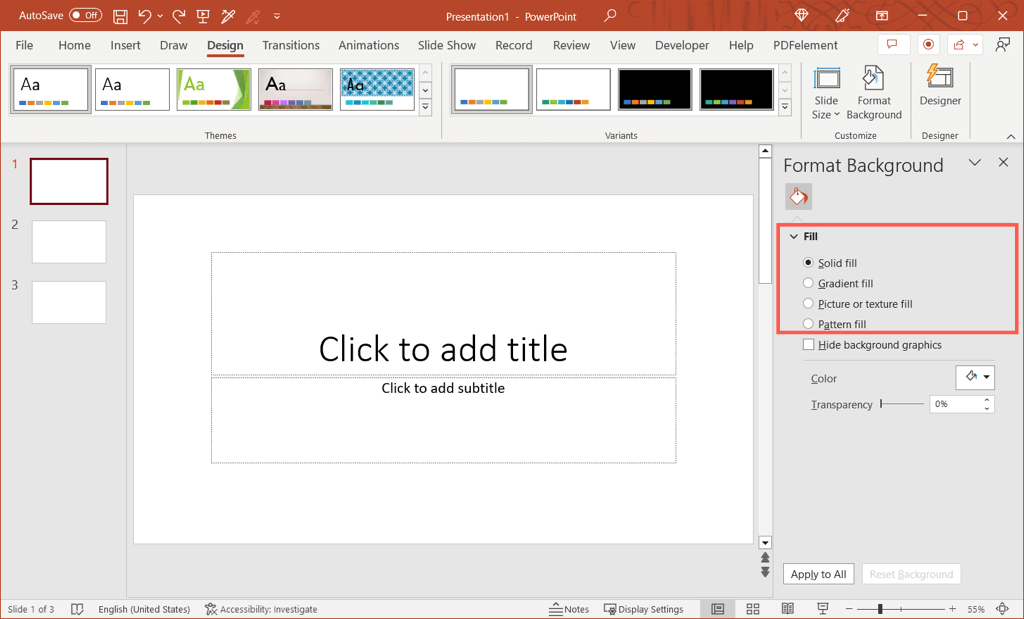
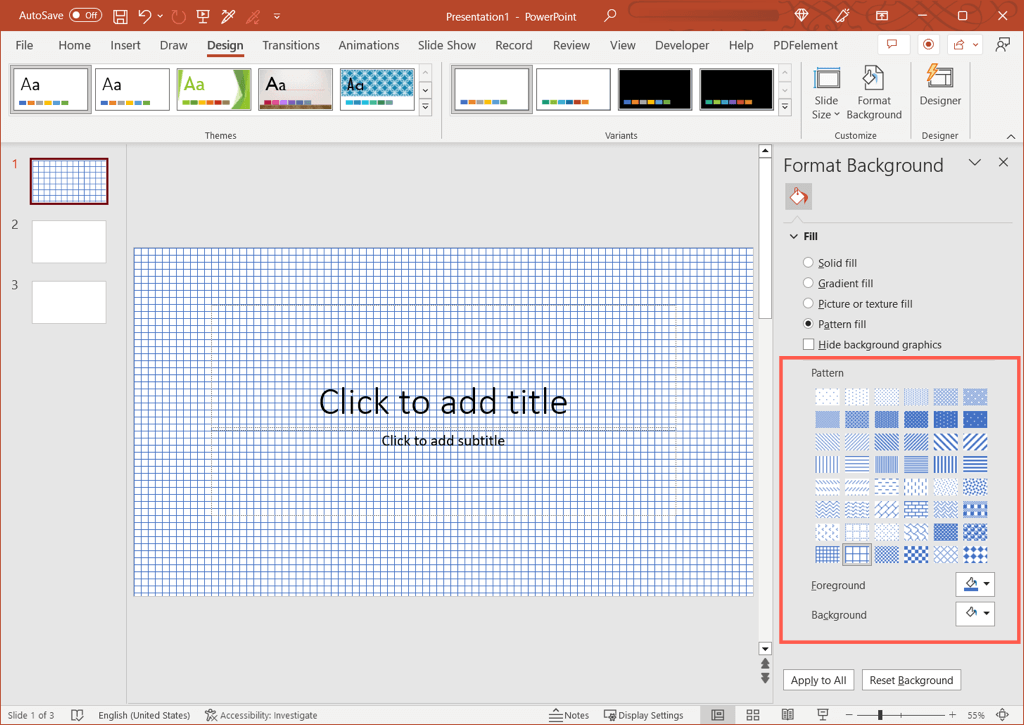
Vedrai che la modifica verrà applicata immediatamente alla diapositiva, quindi se cambi idea, puoi annullarla.
Per riportare lo sfondo al suo aspetto originale, seleziona Ripristina sfondonella parte inferiore del riquadro Formato sfondo.
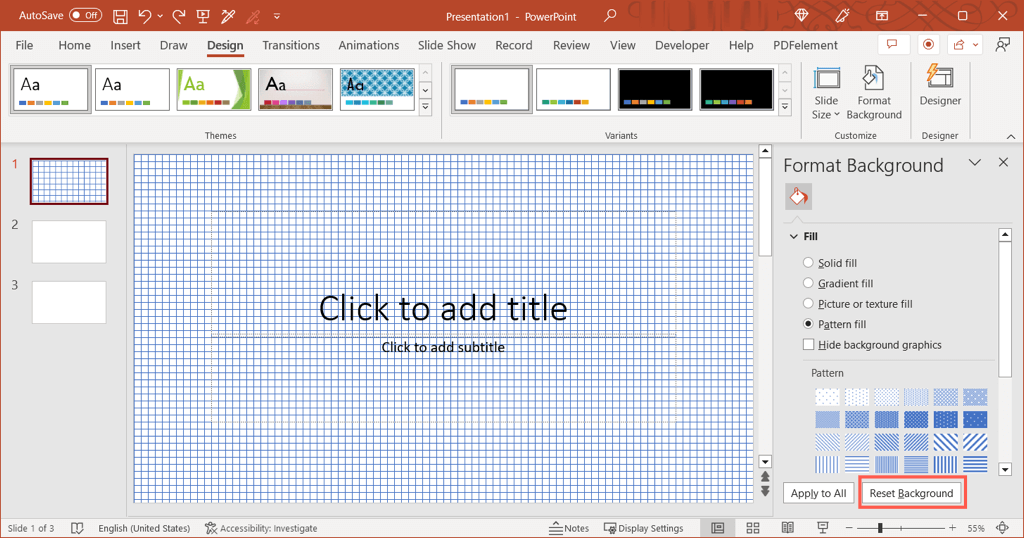
Cambia lo sfondo per tutte le diapositive
Per mantenere l'aspetto della tua presentazione coerente, potresti voler cambiare lo sfondo di tutte le diapositive in modo che corrispondano. Puoi utilizzare le stesse opzioni, colori, sfumature o motivi per ogni diapositiva della presentazione.
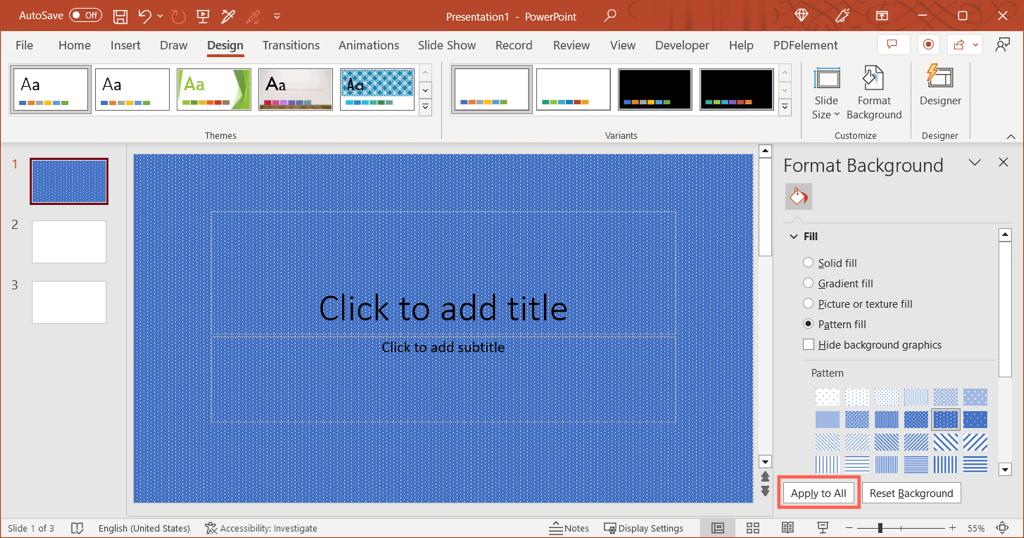
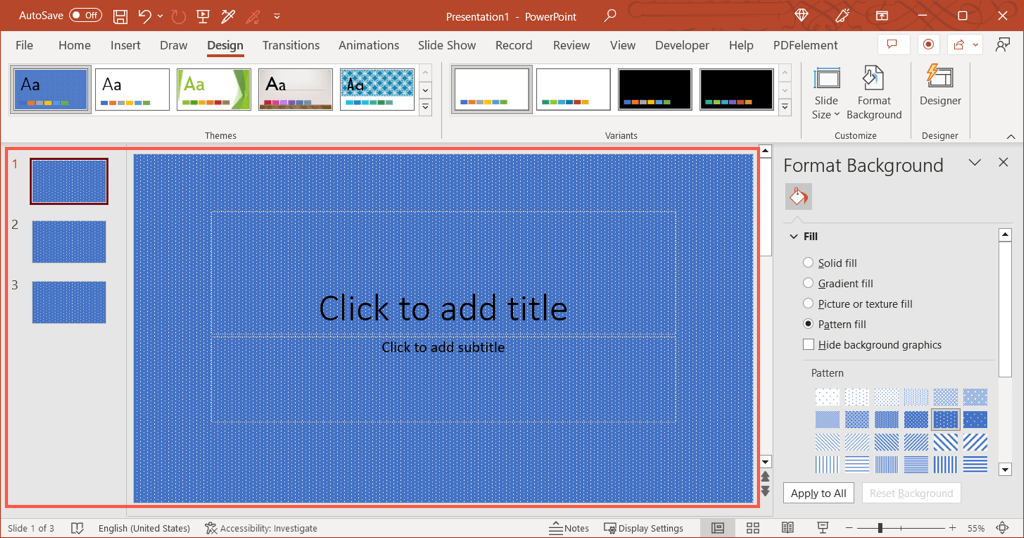
Per riportare tutte le diapositive allo sfondo originale, scegli una delle diapositive e cambia lo sfondo nella barra laterale. Quindi seleziona Applica a tutti.
Se ogni diapositiva aveva uno sfondo univoco prima di apportare la modifica a tutti gli sfondi delle diapositive, dovrai ripristinarli singolarmente. Il pulsante Ripristina sfondo menzionato sopra è disponibile solo per diapositive singole.
Suggerimento: se non hai apportato altre modifiche alla presentazione dopo aver regolato lo sfondo, puoi utilizzare l'opzione Annullanella barra di accesso rapido.
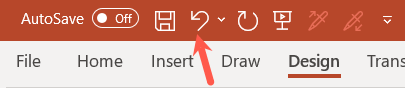
Che tu voglia utilizzare i colori della tua azienda, inserire una filigrana o applicare una sfumatura accattivante, puoi cambiare lo sfondo su una diapositiva di PowerPoint in pochi passaggi.
Per ulteriori informazioni, guarda questi trucchi e suggerimenti per migliorare le tue presentazioni PowerPoint.
.